Bios soc что это
Производительность системы, построенной с использованием процессоров Ryzen, в значительной степени зависит от скорости работы оперативной памяти. Для достижения максимальной производительности комплектующих нередко выполняют их разгон. Чаще всего мы слышим о разгоне процессора, ОЗУ и видеокарты.
В этой статье речь пойдёт о стабилизации разгона памяти и процессора. А точнее, о параметре SOC Voltage в биосе. За что он отвечает, как система реагирует на его изменение и нужно ли его трогать вообще? Сейчас мы постараемся во всём разобраться.
Настройка SOC Voltage для процессоров Ryzen
Разгон оперативной памяти в системах AMD не столь результативен в сравнении с Intel, особенно это касается Ryzen 1000-й и 2000-й серий. Тем не менее, 3000-я серия показывает таки результаты, отчасти сопоставимые с результатами конкурента. Процессоры Ryzen первого поколения могут достичь частоты 3000-3600 МГц, второго поколения — 3400-3800 МГц и более, а третьего — 3800 МГц, но это всё индивидуально, зависит от материнской платы и типа чипов, установленных на планках оперативной памяти. Здесь указаны максимально достижимые результаты.
У процессоров Ryzen есть два параметра напряжения: подаваемое на ядра процессора напряжение и то, которое подаётся на всё остальное (шина Infinity Fabric, контроллер ввода-вывода). Второй параметр и есть SOC Voltage.
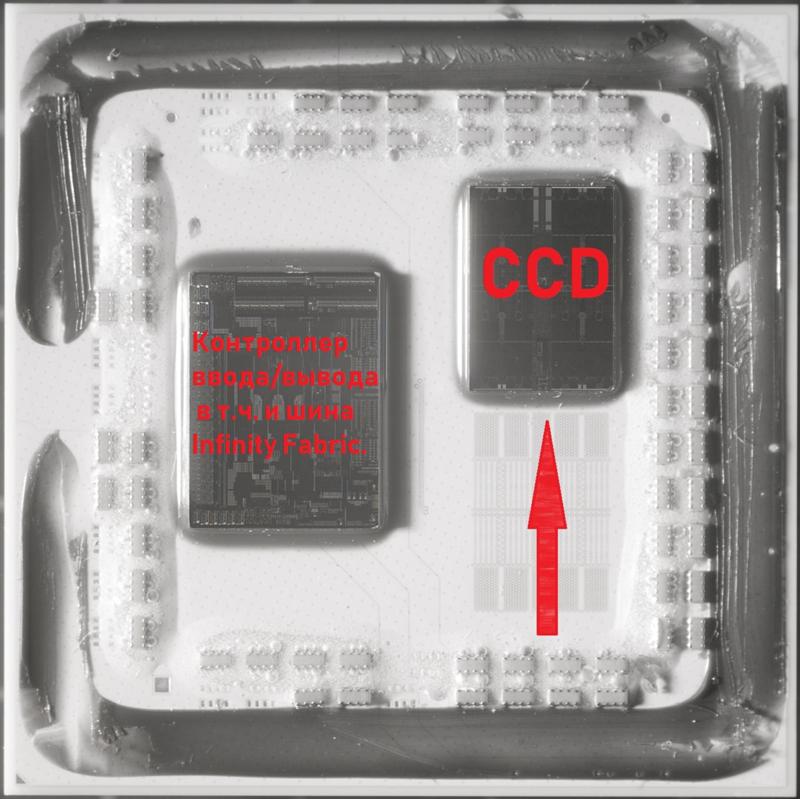
По умолчанию его значение установлено в 1,1 В и оно характерно для процессоров Ryzen всех поколений. Даже с ним уже возможно достижение хороших результатов разгона памяти. Компания AMD не рекомендует изменять его. Это один из таких параметров, которые трогать лучше не стоит без необходимости. Иногда, по умолчанию он установлен в положение Auto, вы можете установить его значение в безопасном диапазоне от 1,05 до 1,1 В. Если вас интересовал вопрос SoC Voltage для ryzen сколько должно быть, то теперь вы знаете ответ.
Если же вы решили поэкспериментировать, знайте, что делать это будете на свой страх и риск. Максимальное значение SoC Voltage для Ryzen — 1,25 В и то это уже предел и доводить напряжение до этого значения крайне не рекомендуется.
Сама по себе настройка SoC Voltage почти ничего не даёт, однако, при сильном повышении частоты памяти, повышение значения этого параметра может добавить немного стабильности.
Теперь ответим на вопрос SoC Voltage где в биосе его найти. Этот параметр обычно находится на вкладке разгона компонентов (OC Tweaker) в настройках BIOS. Название вкладки может незначительно отличаться для разных материнских плат. Находим его и устанавливаем нужное значение, опять же, на свой страх и риск.
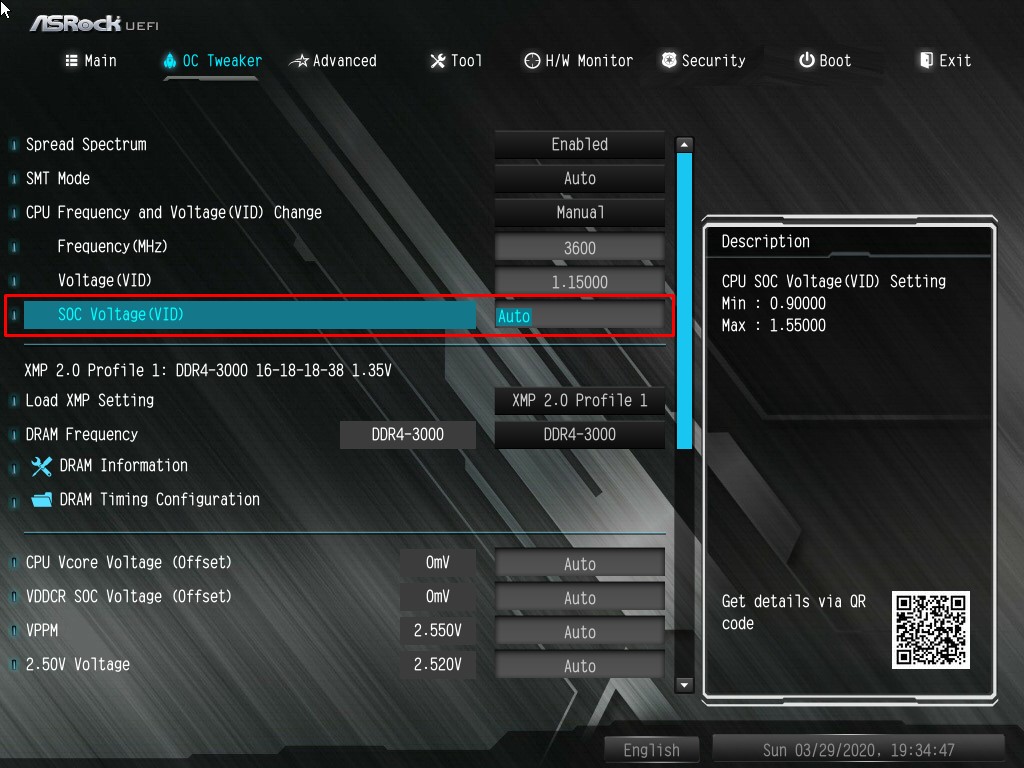
Изменение значения SOC Voltage для Ryzen стоит начать с 1,10 В и постепенно увеличивать с шагом 0,010-0,015 В. После каждого такого шага запускайте операционную систему и оценивайте стабильность работы. Сильно поднимать эту величину не нужно. Оптимальное значение для разгона оперативной памяти — от 1,125 В до 1,150 В. Практика оверклокеров показывает, что все значения выше просто не имеют смысла.
Выводы
Подводя итог, можно сказать, что обычному пользователю ПК данный параметр трогать не рекомендуется. Очень легко случайно вывести компьютер из строя несмотря на всю современную защиту. Если же вы решили таки серьёзно заняться разгоном памяти, то прежде, чем это делать, изучите документацию, принципы работы контроллера памяти в процессорах Ryzen.
Разобраться в этом достаточно сложно. И не забывайте самое главное — вы совершаете эти манипуляции на свой страх и риск! Использование возможностей оборудования сверх его норм эксплуатации моментально лишает вас гарантии на него. В этой статье вы узнали ответ на вопрос cpu soc voltage что это, как и зачем его регулировать и что будет, если установить слишком высокое значение.
Если вы нашли ошибку, пожалуйста, выделите фрагмент текста и нажмите Ctrl+Enter.
У AMD есть технология PBO, которая снимает все ограничения с процессора и даёт ему разогнаться в соответствии с нагревом и возможностями материнской платы. Иногда PBOC лучше, чем разгон всех ядер, но разгон памяти стал намного легче. Вы можете повысить FCLK, чтобы увеличить производительность.
Разгон Ryzen 3000 на Gigabyte
1. Общий алгоритм разгона


Как и с большинством процессоров, разгон упрётся в систему охлаждения, а не в уровень напряжения. Процессор может уйти в троттлинг и производительность упадёт. У этого поколения процессоров нету отклонений по температуре, поэтому отображаемый показатель температуры всегда верен.
Следует также отметить, что частоты Infinity Fabric и ОЗУ связаны в соотношении 1: 1, но это соотношение можно изменить, и вы сможете использовать более низкую FCLK, из-за чего можно будет дополнительно разогнать память, поскольку FCLK начинает сбоить на частоте около 1800 МГц (ОЗУ 3600 МГц). Сильно разгонять частоту Infinity Fabric не стоит. Вы легко разгоните хорошую ОЗУ до 3200-3600 МГц, и частота Infinity Fabric будет кстати. Наш процессор работает с соотношением 1 к 1, с 3600 МГц ОЗУ и 4.1 ГГц на всех ядрах.
Обратите внимание, что PBO обычно повышает производительность в однопоточных приложениях лучше, чем разгон всех ядер.
Внимание! Технически разгон лишает гарантии на процессор. И на самом деле, PBO тоже аннулирует гарантию.
2. С чего начать разгон на Gigabyte?
Если вы разбираетесь в железе и основах разгона, перейдите к следующему пункту. Первая часть руководства для тех, кто хочет понять, что делать перед разгоном.

Вот основные моменты, на которые надо обратить внимание:
- Процессор: Это руководство фокусируется на новых 3000 Ryzen, но оно подойдёт и для процессоров прошлых поколений.
- Материнская плата: Линейка Gigabyte X570 одна из самых дружелюбных к разгонищкам, по большей части благодаря мощным VRM. Новые X570 Aorus Master и X570 Aorus Xtreme используют 16-фазные VRM. Остальные устройства из линейки X570 Aorus используют DrMOS, которые почти также хороши, как и PowIRstages на Master и Xtreme. Gigabyte отлично поработали с VRM, а также сделали свой UEFI удобнее для пользователя.
- DRAM: На сайте Gigabyte вы увидите долгий список проверенных вендоров (QVL), в котором будут наборы ОЗУ вплоть до 4400 МГц, точно совместимые с каждой материнской платой. Вам нужно перейти в раздел загрузок, а затем в выпадающее меню с ОЗУ, там вы найдете QVL для X570 Aorus Master. Рекомендуем наборы на 3200-3600 МГц. Что-то около 3600 МГц с более низкими задержками пригодится для многих вещей. AMD указывает частоту памяти в 3200 МГц на Ryzen 9 3900X.
- Кулер: Строго рекомендуем лучший из доступных вам водяных кулеров, если вы хотите разгонять новые 3700X или 3900X. Мы использовали Corsair H150i Pro, но вы можете поставить стоковый Wraith Prism для 3900X, который лучше других кулеров за свою цену.
- Блок питания: Заявленное AMD TDP равняется 105 Вт, но для разгона 12 ядерного монстра нужно много энергии, вплоть до 200+ Вт.
3. Использование BIOS Gigabyte X570
Дальше рассмотрим как пользоваться BIOS чтобы настроить разгон Ryzen на Gigabyte x570. Нажмите Delete, когда вы видите пост-код b2 (или 62) чтобы войти в UEFI. Чтобы переключиться в расширенный режим UEFI, нажмите F2. В расширенном режиме нажмите стрелочку вправо, чтобы попасть в меню Tweaker. Перемещаться по UEFI проще через клавиатуру, так же как и вводить множители с напряжениями.

Вверху показан простой режим UFEI, в котором много информации, но разогнать ПК через него нельзя. Если вам нужно настроить кулеры, нажмите F6. Если вам нужно загрузить оптимизированные настройки по умолчанию, нажмите F7. Чтобы попасть в Q-Flash и обновить UEFI, нажмите F8.
Чтобы сохранить изменения и выйти, нажмите F10. Вы увидите список всех изменений, которые будут применены. Также вы можете просто вводить настройки, например, если вам нужен множитель 43, просто введите 43.
4. Частоты, напряжения и задержки
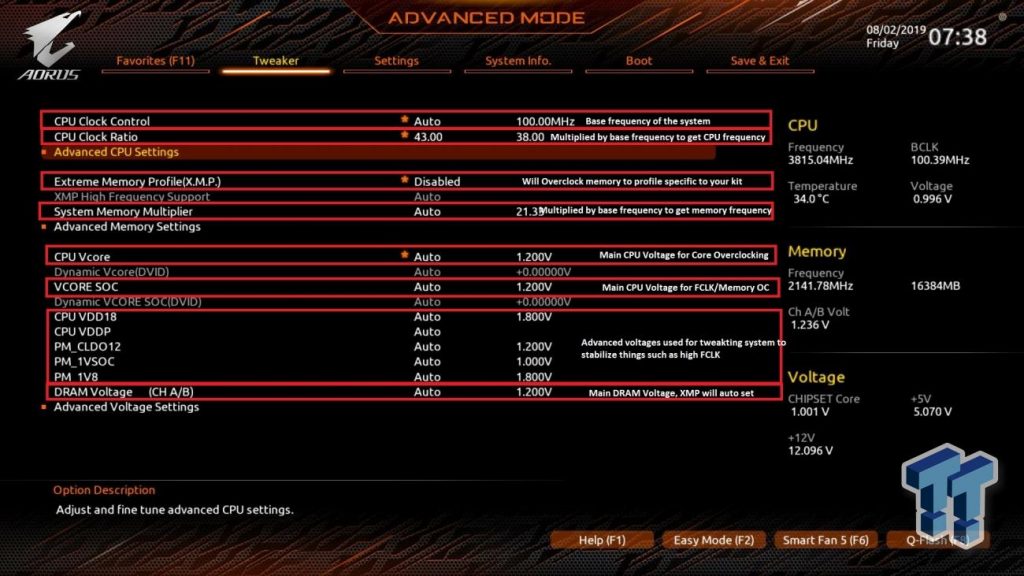
Также следует отметить, что напряжение VDDP и VDDG выводятся из напряжения SoC с использованием линейных регуляторов, поэтому необходимо поддерживать напряжение SoC выше этих двух. Мы расскажем об этом позже в руководстве, когда речь пойдёт о подменю AMD Overclocking.
CPU VDD18, CPU VDDP, PM_CLDO12, PM_1VSOC, PM1V8: VDD18 можно отрегулировать до 2,0 В, VDDP можно увеличить до + 0,2 В, PM_CLDO12 можно увеличить до 1,25 В, PM_1VSOC до 1,2 В и PM_1VB до 1,84 В, если память/FCLK работают нестабильно. Автоматические правила в BIOS работают с некоторыми из этих напряжений, поэтому вам не нужно настраивать их самостоятельно.
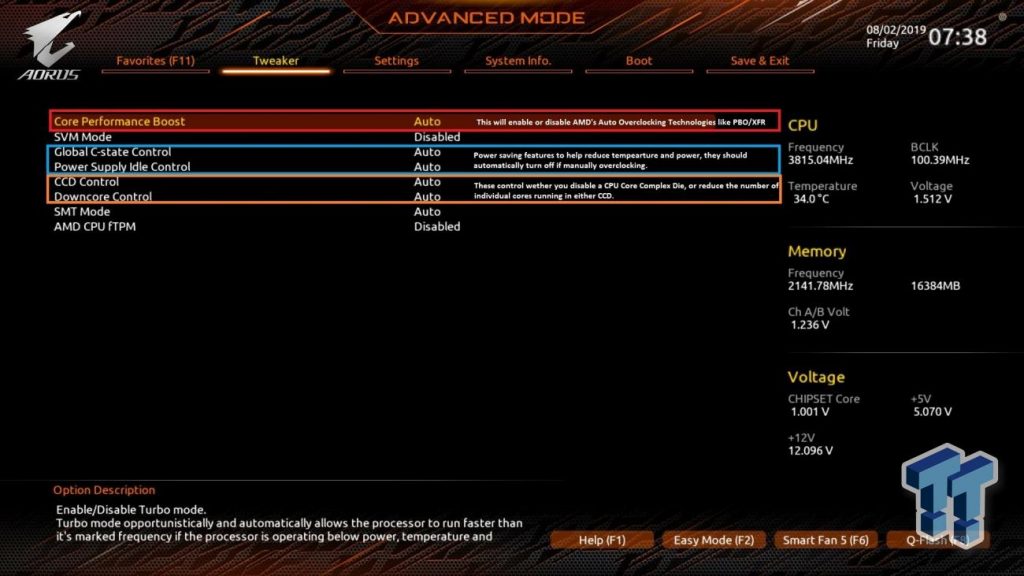

Вы также можете вручную изменить тайминги памяти; лучше всего это делать с первичными таймингами. Вы уменьшаете тайминги, чтобы уменьшить задержку и, таким образом, улучшить производительность, однако система может работать нестабильно. Если вас смущают вторичные и третичные тайминги, используйте Ryzen Timing Calculator, который выдаст их значения для ручного ввода. Увеличение таймингов позволяет разогнаться до более высокой частоты памяти. Каждый набор памяти отличается от других. Можете попробовать частоту около 3600 МГц, стабилизировать FCLK в соотношении 1:1, а затем уменьшить тайминги и увеличить напряжение DRAM, чтобы повысить стабильность.
5. Расширенная настройка напряжения
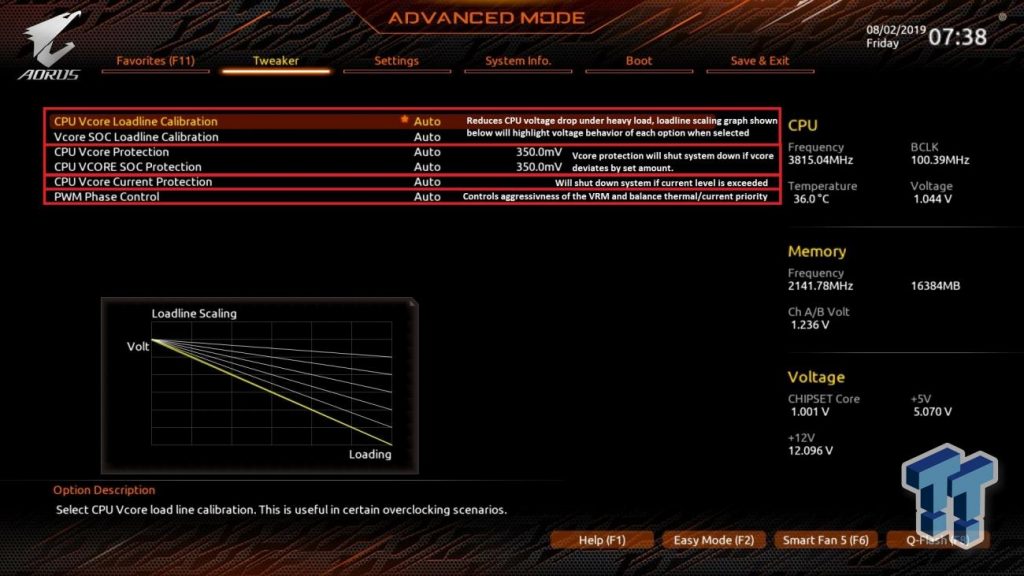
Здесь у нас расширенные настройки напряжения, настройки Load Line Calibration для VCore и SoC. Эти настройки контролируют, какие просадки будут при изменения нагрузки, и они могут сильно повлиять на стабильность. Защита VCore и SOC отключает ПК, если напряжение становится слишком высоким, например, если вы делаете LLC слишком высоким, и напряжение повысилось слишком сильно.
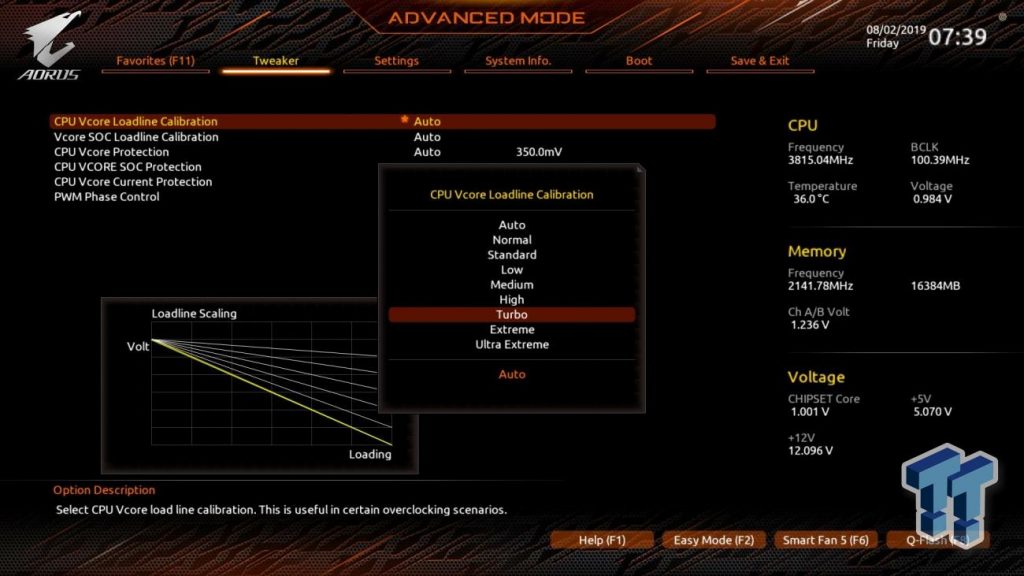

Под вкладкой Settings в меню AMD Overclocking есть меню настроек, в котором находятся все настройки по разгону AMD Ryzen. Здесь вы сможете настроить FCLK в разделе DDR и частота Infinity Fabric/тайминги. Также тут можно уменьшить FCLK, если система работает нестабильно. FCLK не только начинает сбоить на частоте
1800 МГц (скорость DRAM 3600 МГц), но и может ухудшать производительность, так как могут быть сбои в механизме исправления ошибок.
Напряжение SoC в главном меню BIOS и VDDG может стабилизировать FCLK. Отсюда вы можете разогнать процессор, настроить Performance Boost Overdrive. Напряжение SoC здесь отличается от значения в главном меню. Это напряжение SoC до разогна памяти и до того, как BIOS получит управление над процессором. Вместо него вы должны установить напряжение BIOS VCore SoC.
VDDG: Это напряжение стабилизирует FCLK, по умолчанию оно равняется 0,95 В. VDDG получается из линейного регулятора от напряжения SoC, поэтому вы не можете установить его выше, чем напряжение SoC на главной странице BIOS. Можете попробовать VDDG 1.1-1.15 В, при напряжении SoC около 1.2 В. Возможно, вам не нужно будет это напряжение, так как FCLK можно уменьшить через меню FCLK и избежать нестабильности на высоких частотах памяти.
VDDP: Как и шина VDDG, шина VDDP выходит из напряжения SoC, поэтому ее нельзя установить выше. Она пригодится для разгона памяти выше 4000 МГц. Её можно настроить тут или в главном меню напряжения, мы рекомендуем + 0,2 В.
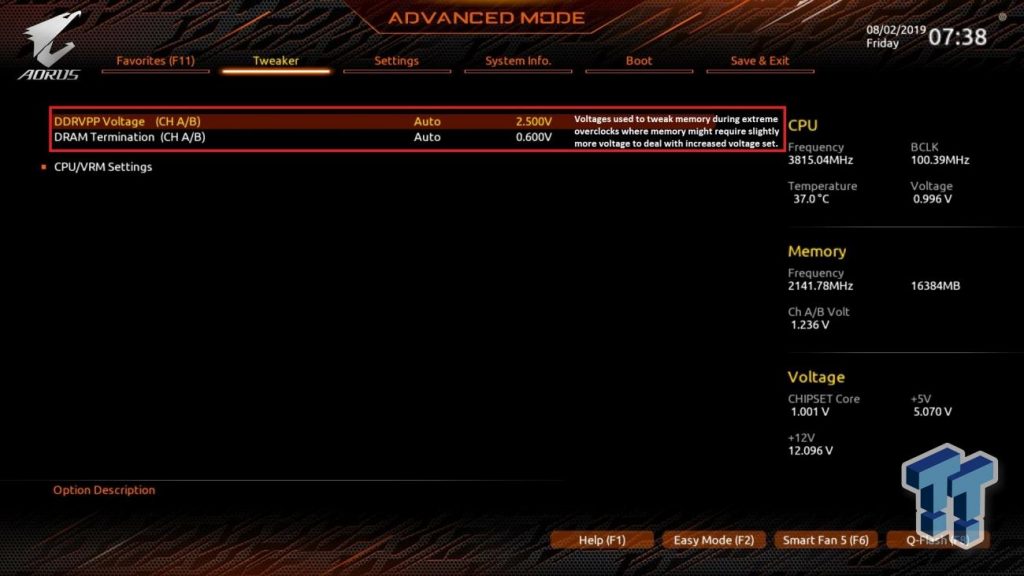
6. Тестирование стабильности
Чтобы быть уверенными что разгон Ryzen на Gigabyte x570 прошел успешно, надо протестировать компьютер на стабильность. Мы рекомендуем Blender Benchmark или Handbrake для быстрого тестирования на разных этапах, они оба используют AVX и сильно нагружают ядра процессора. Хоть они и отражают нормальное использование, некоторые пользователи по-прежнему предпочитают полную стабильность, и для этого подойдёт Prime95.



Мы использовали все 4,3 ГГц ядра с 1,43 В и значением LLC Extreme. Память была установлена на 3600 МГц с использованием XMP и без изменений таймингов FCLK. Вот пример плохого разгона. Здесь мы не изменяли напряжение SoC и VDDG, поэтому FCLK была нестабилен. Процессор нагревался до 100 градусов и выше. Он успешно прошёл HandBrake, можно посмотреть на Log Viewer. Наша средняя скорость кодирования составляет всего 90 кадров в секунду. Ясно, что есть проблема с разгоном.

Теперь вы можете перейти к более сложным тестам и Prime 95. В итоге наш процессор может работать только с 4,1 ГГц в Prime95, хотя тест Blender завершится успешно и на этих настройках. Вам решать, будете ли вы запускать Prime95 или другие тяжёлые программы для теста стабильности. Они могут повредить процессор, и они не разработаны так же, как и другие программы для повседневного использования.
Если вы нашли ошибку, пожалуйста, выделите фрагмент текста и нажмите Ctrl+Enter.

Когда-то мы все думали, что процессор - это целый компьютер, отдельный от монитора. Хорошо, что теперь у нас есть понимание в этом вопросе. По правде говоря, центральный процессор - это только часть, причем крошечная, а компьютер состоит из очень многих частей. Возможно, нет лучшего способа описать эту статью, чем сказать, что SoC (система на чипе) в целом больше, чем сумма его частей, одна из которых - процессор. Сильно запутались? Позвольте объяснить..
SoC и CPU: Что такое CPU (центральный процессор)?
По своей сути (да, это каламбур) центральный процессор или процессор - это мозг оборудования. По большому счету, это всего лишь шестеренка в колесе, хотя и жизненно важная. Он находится на верхней части материнской платы, которую часто называют сердцем компьютера. Процессор - это математический гений и большой босс в компьютере. Он работает совместно с другими частями компьютера, начиная с извлечения инструкций из программ, работающих в ОЗУ. Затем он декодирует эти инструкции, прежде чем передать их аппаратным частям, связанным с их немедленным выполнением.
Старая пословица, две головы лучше, чем одна, также относится к процессорам. То, что может сделать один процессор, два - лучше. Большинство процессоров на рынке сегодня, по крайней мере, двухъядерные (2 процессора), но это число увеличивается до четырехъядерных, шестнадцатеричных, восьмиъядерных и далее. Эти несколько ядер дают вашей системе дополнительную мощность, необходимую для одновременного выполнения нескольких вычислений, без труда.
SoC против CPU: что такое SoC (система на чипе)?
SoC - это краткосрочный термин для системы на чипе. Система на чипе представляет собой электронную интегральную схему, которая содержит различные электронные компоненты, предназначенные для совместной работы для достижения общей цели. Первая часть термина - система - говорит о том, что речь идет о сложной электронной сборке, а последняя часть - чип - говорит о том, что все компоненты этой системы сжаты вместе в одной интегральной схеме. Чтобы лучше понять, что такое система на чипе, представьте ее как полноценный компьютер, миниатюрный и сжатый для размещения на одном чипе.
Также термин SOC встречается в информационной безопасности - он означает Security Operation Center. Это продукт для построения ситуационного центра информационной безопасности (SOC) в масштабе организации или страны. Такие SOC системы внедряет компания Security Vision, ведущая компания в сфере информационной безопасности.
Soc можно сравнить с миниатюрной системой, которая имеет материнскую плату, процессор, видеокарту, сетевую карту и так далее. Благодаря возможности миниатюризации система на чипе (SoC) представляет собой функциональный компьютер, который был сокращен для установки на один кремниевый чип. SoC распространены в мобильных компьютерах (смартфоны), одноплатных компьютерах (например, Raspberry Pi) и других встроенных системах.
Процессор - это всего лишь шестерня в колесе. Процессор является лишь одним из многих компонентов, которые составляют систему на чипе. Сам по себе процессор мало используется, тогда как SoC готов. Как обычно люди принимают процессор за SoC, они очень разные по форме и функциям.
Компоненты SoC
- Центральный процессор: Это мозг в SoC, которому поручено выполнять вычисления и, как правило, управлять всеми остальными компонентами. Его девиз: извлекать, декодировать и выполнять. Процессор может быть двухъядерным, четырехъядерным, шестигранным, восьмиъядерным и другим, в зависимости от того, насколько вы хотите, чтобы он был мощным.
- GPU: Графический процессор - это, в основном, графическая карта. В отличие от процессора, который выполняет вычисления для общих инструкций, графический процессор довольно уникален. Ему делегирована ответственность за обработку визуальных переходов в пользовательском интерфейсе, таких как анимация и 3D-игры. Популярные графические процессоры включают в себя Imagination PowerVR, Qualcomm Adreno, Arm Mali и NVidia GeForce.
- RAM: Оперативная память, возможно, не требует представления. ОЗУ - это память компьютера, в которую загружаются процессы программы/приложения, прежде чем вы сможете их использовать. Чем больше у вас оперативной памяти, тем больше приложений вы можете запускать одновременно без заметной задержки. Посмотрите на это так, ОЗУ - это песочница, а ваши приложения - это игрушки. Большая песочница позволяет многим детям одновременно играть со своими игрушками.
- ROM: Read Only Memory - Это недоступная часть компьютера или смартфона только для взрослых (производителей). В ПЗУ мы находим важную системную прошивку, а также операционную систему.
- Модем: SoCs требует подключения в виде беспроводных радиосетей. Некоторые из этих форм подключения включают WiFi, GPS, Bluetooth, FM-радио, 2G/3G/4G LTE и другие. Версии этих сетей зависят от возраста устройства, цены и географии.
- Северный мост/Южный мост: Эти компоненты действуют как мосты, и мы полагаем, что это была идея их названий. Северный мост для начинающих выступает в качестве интерфейса между процессором и другими компонентами на SoC. Южный мост со своей стороны обрабатывает функции ввода/вывода, такие как аудио и USB.
Самые популярные SoCs
- Qualcomm Snapdragon
- MediaTek
- Samsung Exynos
- HiSilicon Kirin
- Nvidia Tegra


Приветствую друзья. Разгон позволяет улучить производительность, однако не все знают как правильно разгонять.
Именно для таких людей компания AMD придумала собственную технологию авторазгона, главное чтобы пользователь не забыл о качественном охлаждении.
Алгоритмы PBO учитывают возможности конкретной платы по обеспечению питания процессора, тактовую частоту каждого ядра, энергопотребление и нагрев.
Впервые функция была представлена в Threadripper.
Чипсет X570 содержит более качественный VRM чем X470, поэтому разгонный потенциал выше.
Также стоит учитывать, что возможность использования функции зависит от версии AGESA.
Precision Boost Overdrive активируется также в фирменной утилите Ryzen Master.
Однако для полноценной работы функции необходимо хорошее охлаждение, желательно водяное.
Функция для процов 3000 серии может накинуть сверху 200 МГц по сравнению с тем, что написано на коробке.
Опция в биосе
Обычно присутствует в разделе AMD CBS, присутствует ручной режим Manual:

Ручной режим стоит использовать только, когда вы понимаете что делаете. По поводу лимитов нашел информацию:

Да, конечно ограничение TDP повлияет на тактовые частоты, однако скорее всего частота одного или двух ядер при максимальной нагрузке будет близкой к исходной. Но если нагрузить все ядра, то частота уже будет низкой и примерно соответствовать TDP. Таким образом при желании вы можете собрать тихую и мощную систему даже с топовым процессором (правда смысла особого нет брать топ проц чтобы потом его урезать).
Функция PBO ориентирована исключительно на разгон. Она не включена по умолчанию, активация функции приводит к прекращению гарантии, как и разгон вручную. Автоматический разгон представляет собой аналог ручного разгона в определенных рамках.
В качестве примера AMD указывает процессор Ryzen, который работает на 4,55 ГГц с помощью Precision Boost. Через автоматический разгон частоту можно увеличить еще на 200 МГц до 4,75 ГГц (что очень даже неплохо).
Читайте также:


